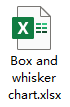Cruthaigh cairt bosca agus whisker in Excel
In Excel, úsáidtear cairt agus cairt whisker, a ainmnítear freisin mar cheapacha bosca chun na hanailísí staitistiúla a thaispeáint a chabhraíonn lena thaispeáint duit conas a dháiltear uimhreacha i sraith sonraí. Mar shampla, le cabhair ón mbosca agus ón gcairt whisker, is féidir leat sonraí staidrimh na scóir tástála a thaispeáint idir ábhair éagsúla chun a aithint cén t-ábhar ar gá níos mó airde a thabhairt do na mic léinn air.
San alt seo, labhróidh mé faoi conas bosca agus cairt whisker a chruthú i ngach leagan de Excel.
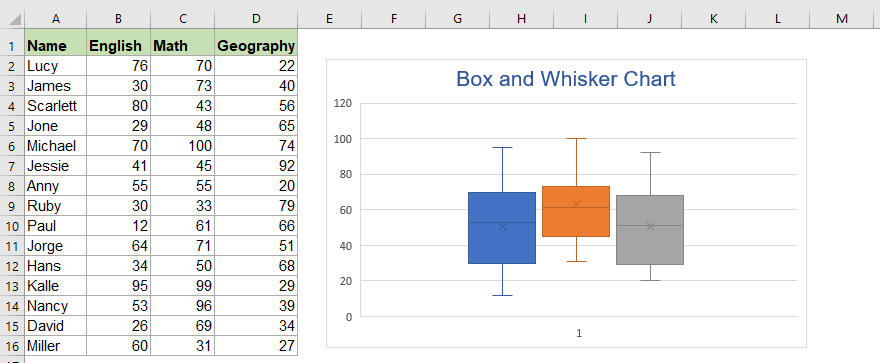
- Cruthaigh cairt bosca agus whisker in Excel 2016 agus leaganacha níos déanaí
- Cruthaigh cairt bosca agus whisker in Excel 2013 agus leaganacha níos luaithe
- Íoslódáil comhad samplach Bosca agus Cairt Whisker
- Físeán: Cruthaigh bosca agus cairt whisker in Excel
Sa chairt bosca agus whisker, taispeántar achoimre cúig uimhir ar shonraí - íosluach, an chéad cheathairíl (Q1), airmheán, an tríú ráithe (Q3) agus an luach uasta.
Is é an bunlíne a nascann le bosca an t-íosluach a léiriú, is é an barrlíne a nascann leis an mbosca an luach is mó i sonraí, léiríonn an bosca an raon idir an chéad agus an tríú ráithe, roinneann an líne airmheán an bosca ina raon idircheathairíne.
Míniú ar gach cúig uimhir:
- Íosluach: An luach íosta nó an luach is lú sa tacar sonraí;
- An Chéad Cheathrú: An meánluach idir an íosmhéid agus an t-airmheán - 25ú peircintíl;
- Airmheán: Meánluach an tacar sonraí;
- An Tríú Ráithe: Meánluach an airmheáin agus an t-uasmhéid - 75ú peircintíl;
- Uasluach: An luach is mó nó is mó sa tacar sonraí.

Cruthaigh cairt bosca agus whisker in Excel 2016 agus leaganacha níos déanaí
In Excel 2016, 2019 agus Office 365, tacaíodh le cairt Bosca agus Whisker ionsuite d’úsáideoirí Excel. Chun bosca agus cairt whisker a chruthú go tapa agus go héasca, déan na céimeanna seo a leanas le do thoil:
1. Roghnaigh na sonraí ar mhaith leat cairt bosca agus whisker a chruthú bunaithe orthu.

2. Ansin cliceáil Ionsáigh > Cuir isteach Cairt Staidrimh > Bosca agus Whisker, féach ar an scáileán:

3. Agus ansin, cuirfear bosca agus cairt whisker isteach ag an am céanna, féach an scáileán:

4. Ansin, roghnaigh agus scrios an ais chothrománach, agus is féidir leat teideal na cairte a chur in eagar agus an finscéal a chur isteach de réir mar a theastaíonn uait, féach an scáileán:

Cruthaigh cairt bosca agus whisker in Excel 2013 agus leaganacha níos luaithe
Níl aon chineál cairt Box and Whisker in Excel 2013 agus leaganacha níos luaithe, sa chás seo, ba cheart duit bosca agus cairt whisker a chruthú céim ar chéim.
Céim1: Ullmhaigh an raon sonraí chun cairt agus bosca whisker a chruthú bunaithe ar
Má tá an raon sonraí seo a leanas agat:

1. Cruthaigh dara tábla chun an luach íosta, luach na chéad cheathairíle, an luach airmheánach, an tríú luach ceathrú agus an luach uasta a ríomh trí na foirmlí thíos a úsáid:
An Chéad Cheathrú: = QUARTILE.INC (B2: B16, 1)
Luach Meánach: = QUARTILE.INC (B2: B16, 2)
An Tríú Ráithe: = QUARTILE.INC (B2: B16, 3)
Uasluach: = MAX (B2: B16)

2. Tar éis duit na foirmlí a chur isteach, agus gheobhaidh tú an toradh seo a leanas:
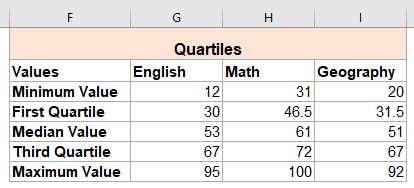
3. Ansin, cruthaigh tríú tábla bunaithe ar an dara tábla chun na difríochtaí a ríomh, cuir na foirmlí thíos i bhfeidhm le do thoil:
An Chéad Cheathrú-Íosmhéid: = G4-G3
Meán-Chéad Cheathrú: = G5-G4
Meán-Tríú Ceathrú: = G6-G5
An Tríú Ceathrú Uasta: = G7-G6

4. Tar éis duit na foirmlí a chur i bhfeidhm, gheobhaidh tú an toradh mar a thaispeántar thíos an scáileán, úsáidfear an raon sonraí seo chun an bosca agus an chairt whisker a chruthú.

Céim2: Cruthaigh cairt cholún cruachta
5. Tar éis duit an raon sonraí a fháil chun an chairt bosca agus whisker a chruthú bunaithe ar, roghnaigh sonraí an tríú tábla, agus ansin, cliceáil Ionsáigh > Cuir Colún nó Barrachairt isteach > Colún Cruachta, féach ar an scáileán:

6. Agus tá cairt cholún cruachta curtha isteach sa bhileog oibre mar atá thíos an pictiúr a thaispeántar:

7. Cliceáil chun an chairt a roghnú, agus ansin cliceáil Athraigh Rae / Colún rogha faoin dearadh cluaisín, agus athrófar an chairt go dtí an chairt thíos, féach screenshots:
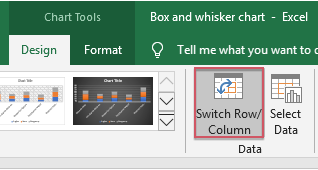 |
 |
 |
Céim3: Formáidigh an chairt colún cruachta go cairt agus cairt whisker
8. Anois, ba cheart duit an tsraith sonraí bun a cheilt, cliceáil ar dheis ar aon cheann de na sraitheanna sonraí bun, agus roghnaigh Líon > Uimh Líon ón roghchlár ceart, féach an pictiúr:

9. Agus ansin, tá an tsraith sonraí bun dofheicthe anois, agus is féidir leat an tíl cairte agus an finscéal a scriosadh freisin, féach ar an scáileán:

10. Ansin, ba cheart duit whiskers a chruthú trí na codanna is fearr agus an dara ceann a chur ó na codanna bun, cliceáil ar dheis ar bharra barr na cairte, agus ansin roghnaigh Líon > Uimh Líon, féach ar an scáileán:

11. Anois, téigh ar cliceáil dearadh cluaisín ar an ribín, agus ansin cliceáil Cuir Eilimint na Cairte leis > Barraí Earráide > Diall caighdeánach, agus gheobhaidh tú an toradh thíos:

12. Ansin, cliceáil ar dheis ar an mbarra earráide, agus roghnaigh Barraí Earráide Formáid ón roghchlár comhthéacs, féach an scáileán:

13. Sa an Barraí Earráide Formáid pána, faoin Roghanna Barra Earráide cluaisín, déan na hoibríochtaí seo a leanas le do thoil:
- Roghnaigh Beagnach rogha ón Ceannaireacht alt;
- Roghnaigh Uimh Cap ó na Stíl Deiridh alt;
- Ón Méid Earráide alt, cliceáil Céatadán rogha, agus cuir isteach 100 isteach sa bhosca téacs.

14. Ansin, is féidir leat na línte a fhormáidiú freisin, le do thoil cliceáil ar an Líon & Líne cluaisín, déan na hoibríochtaí seo a leanas:
- Roghnaigh Soladach líne faoi líne alt;
- Sonraigh dath atá uait ón dath liosta anuas;
- Ansin, cineál 1.5pt sa leithead Bosca téacs.

15. Ansin, déan an chéim10 thuas - céim14 arís don dara sraith sonraí íochtair. Féach thíos an taispeántas:

16. Agus gheobhaidh tú an chairt bosca agus whisker mar a thaispeántar thíos an scáileán:

17. Is gnách go mbíonn dath líonta amháin sa bhosca agus sa chairt whisker, mar sin, ba cheart duit an dath líonta agus an dath teorann do na boscaí a athrú, déan mar seo le do thoil:
- Cliceáil ar dheis chun na boscaí barr a roghnú, agus roghnaigh Líon, ansin roghnaigh dath líonta amháin is mian leat, mar shampla búcla éadrom.
- Ansin, roghnaigh gorm dorcha amháin as an Imlíne liosta anuas, téigh ar roghnú 1½ pt ó na meáchan alt seo.

18. Déan an chéim 17 thuas arís chun na boscaí bun a fhormáidiú freisin. Agus anois, cruthaíodh an cairt bosca agus whisker go rathúil, féach an scáileán:

Íoslódáil comhad samplach Bosca agus Cairt Whisker
Físeán: Cruthaigh cairt Bosca agus Whisker in Excel
Na hUirlisí Táirgiúlachta Oifige is Fearr
Kutools for Excel - Cabhraíonn sé leat Seasamh Amach ón Slua
Tá os cionn 300 Gnéithe ag Kutools le haghaidh Excel, A chinntiú nach bhfuil uait ach cliceáil ar shiúl...

Cluaisín Oifige - Cumasaigh Léitheoireacht agus Eagarthóireacht Táblaithe i Microsoft Office (Excel san áireamh)
- Soicind le hathrú idir an iliomad doiciméad oscailte!
- Laghdaigh na céadta cad a tharlaíonn nuair luch duit gach lá, slán a fhágáil le lámh na luiche.
- Méadaíonn do tháirgiúlacht 50% agus tú ag féachaint ar agus ag eagarthóireacht iliomad doiciméad.
- Tugann sé Cluaisíní Éifeachtacha chuig Oifig (cuir Excel san áireamh), Just Like Chrome, Edge agus Firefox.